Einfügen, Aktualisieren, Löschen oder Auswählen von Schnittstellentabellen und Schnittstellenansichten mit Oracle E-Business Suite
Der Oracle E-Business-Adapter enthält eine Reihe von Standardvorgängen wie Einfügen, Aktualisieren, Löschen, Auswählen von Schnittstellentabellen und Sichten. Dieses Thema enthält Anweisungen zum Ausführen dieser Vorgänge mithilfe des Adapters. Weitere Informationen dazu, wie der Adapter diese Vorgänge unterstützt, finden Sie unter Vorgänge für Schnittstellentabellen und Schnittstellensichten. Informationen zur Struktur der SOAP-Nachricht für diese Vorgänge finden Sie unter Nachrichtenschemas für Vorgänge zum Einfügen, Aktualisieren, Löschen und Auswählen von Vorgängen.
Hinweis
Der Adapter macht auch bestimmte Vorgänge für Tabellen und Sichten verfügbar, die große Datentypen wie BLOB, CLOB, NCLOB und BFILE enthalten. Weitere Informationen zu solchen Vorgängen finden Sie unter Vorgänge für Schnittstellentabellen, Schnittstellensichten, Tabellen und Sichten, die LOB-Daten enthalten. Anweisungen zum Ausführen von Vorgängen für Tabellen und Spalten mit großen Datentypen mithilfe von BizTalk Server finden Sie unter Abschließen von Vorgängen für Tabellen mit großen Datentypen in Oracle E-Business Suite mithilfe des WCF-Dienstmodells.
Ausführen grundlegender Vorgänge in Oracle E-Business Suite
Das Ausführen eines Vorgangs in Oracle E-Business Suite mithilfe des Oracle E-Business-Adapters mit BizTalk Server umfasst prozedurale Aufgaben, die unter Bausteine zum Erstellen von Oracle E-Business Suite-Anwendungen beschrieben sind. Zum Ausführen von Insert-, Update-, Delete- oder Select-Vorgängen für Tabellen und Sichten in Oracle E-Business Suite lauten diese Aufgaben:
Erstellen Sie ein BizTalk-Projekt, und generieren Sie ein Schema für den Vorgang, den Sie für eine Schnittstellentabelle oder -sicht aufrufen möchten.
Erstellen Sie Nachrichten im BizTalk-Projekt zum Senden und Empfangen von Nachrichten aus der Oracle E-Business Suite.
Erstellen Sie eine Orchestrierung, um den Vorgang für die Schnittstellentabelle oder -sicht aufzurufen.
Erstellen sie das BizTalk-Projekt, und stellen Sie es bereit.
Konfigurieren Sie die BizTalk-Anwendung, indem Sie physische Sende- und Empfangsports erstellen.
Starten Sie die BizTalk-Anwendung.
Dieses Thema enthält Anweisungen zum Ausführen dieser Aufgaben.
Generieren eines Schemas
In diesem Thema wird veranschaulicht, wie Einfache Vorgänge zum Einfügen, Aktualisieren, Löschen oder Auswählen durch Einfügen von Datensätzen in die AR_ARCHIVE_PURGE_INTERIM-Schnittstellentabelle in Oracle E-Business Suite ausgeführt werden. Diese Schnittstellentabelle ist in der Forderungsanwendung in der Oracle E-Business Suite verfügbar.
Um zu veranschaulichen, wie Datensätze eingefügt werden, wird ein Schema für den Einfügevorgang für die AR_ARCHIVE_PURGE_INTERIM Tabelle generiert. Sie müssen ein BizTalk-Projekt erstellen und das Add-In Consume Adapter Service verwenden, um das Schema zu generieren. Weitere Informationen zum Generieren von Schemas finden Sie unter Abrufen von Metadaten für Oracle E-Business Suite-Vorgänge in Visual Studio .
Definieren von Nachrichten und Nachrichtentypen
Das Schema, das Sie zuvor generiert haben, beschreibt die "Typen", die für die Nachrichten in der Orchestrierung erforderlich sind. Eine Nachricht ist normalerweise eine Variable, deren Typ durch das entsprechende Schema definiert wird. Sie müssen nun Nachrichten für die Orchestrierung erstellen und sie mit Schemas verknüpfen, die Sie im vorherigen Schritt generiert haben.
So erstellen Sie Nachrichten und Verknüpfen mit dem Schema
Fügen Sie dem BizTalk-Projekt eine Orchestrierung hinzu. Klicken Sie Projektmappen-Explorer mit der rechten Maustaste auf den BizTalk-Projektnamen, zeigen Sie auf Hinzufügen, und klicken Sie dann auf Neues Element. Geben Sie einen Namen für die BizTalk-Orchestrierung ein, und klicken Sie dann auf Hinzufügen.
Öffnen Sie das Fenster Orchestrierungsansicht des BizTalk-Projekts, wenn dieses nicht bereits geöffnet ist. Klicken Sie hierzu auf Ansicht, zeigen Sie auf Andere Fenster, und klicken Sie dann auf Orchestrierungsansicht.
Klicken Sie in der Orchestrierungsansicht mit der rechten Maustaste auf Nachrichten, und klicken Sie dann auf Neue Nachricht.
Klicken Sie mit der rechten Maustaste auf die neu erstellte Nachricht, und wählen Sie dann Eigenschaftenfenster aus.
Gehen Sie im Bereich Eigenschaften für die Message_1 wie folgt vor:
Option Aufgabe Bezeichner Geben Sie RequesteinNachrichtentyp Erweitern Sie in der Dropdownliste Schemas, und wählen Sie dann InsertInterfaceTable.OracleEBSBinding.Insert aus, wobei InsertInterfaceTable der Name Ihres BizTalk-Projekts ist. OracleEBSBinding ist das Schema, das für den Insert-Vorgang für die AR_ARCHIVE_PURGE_INTERIM Tabelle generiert wird. Wiederholen Sie Schritt 2, um eine neue Nachricht zu erstellen. Gehen Sie im Bereich Eigenschaften für die neue Nachricht wie folgt vor:
Option Aufgabe Bezeichner Geben Sie ResponseeinNachrichtentyp Erweitern Sie in der Dropdownliste Schemas, und wählen Sie dann InsertInterfaceTable.OracleEBSBinding.InsertResponse aus.
Einrichten der Orchestrierung
Sie müssen eine BizTalk-Orchestrierung erstellen, um BizTalk Server zum Ausführen eines Vorgangs in Oracle E-Business Suite zu verwenden. Bei dieser Orchestrierung legen Sie eine Anforderungsnachricht an einem definierten Empfangsspeicherort ab. Der Oracle E-Business-Adapter verwendet diese Nachricht und übergibt sie an Oracle E-Business Suite. Die Antwort von Oracle E-Business Suite wird an einem anderen Speicherort gespeichert. Eine typische Orchestrierung zum Ausführen grundlegender Tabellenvorgänge in Oracle-Datenbank würde Folgendes umfassen:
Senden und Empfangen von Shapes zum Senden von Nachrichten an die Oracle-Datenbank und zum Empfangen von Antworten.
Ein unidirektionale Empfangsport zum Empfangen von Anforderungsnachrichten, die an die Oracle-Datenbank gesendet werden sollen.
Ein bidirektionalen Sendeport zum Senden von Anforderungsnachrichten an die Oracle-Datenbank und zum Empfangen von Antworten.
Ein unidirektionale Sendeport zum Senden der Antworten aus der Oracle-Datenbank an einen Ordner.
Eine Beispielorchestrierung für den Select-Vorgang sieht wie folgt aus:
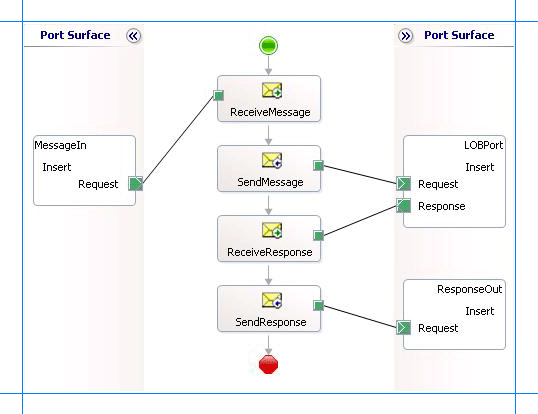
Hinzufügen von Nachrichten-Shapes
Stellen Sie sicher, dass Sie die folgenden Eigenschaften für die einzelnen Nachrichtenformen angeben. Die in der Spalte Shape aufgeführten Namen sind die Namen der Nachrichtenformen, die in der gerade erwähnten Orchestrierung angezeigt werden.
| Form | Shape-Typ | Eigenschaften |
|---|---|---|
| ReceiveMessage | Empfangen | – Legen Sie Name auf ReceiveMessage fest. – Legen Sie Activate auf True fest. |
| SendMessage | Send | – Name aufSendMessage festlegen |
| ReceiveResponse | Empfangen | – Name aufReceiveResponse festlegen – Legen Sie Activate auf False fest. |
| SendResponse | Send | – Legen Sie Name auf SendResponse fest. |
Hinzufügen von Ports
Stellen Sie sicher, dass Sie die folgenden Eigenschaften für jeden der logischen Ports angeben. Die in der Spalte Port aufgeführten Namen sind die Namen der Ports, wie in der Orchestrierung angezeigt.
| Port | Eigenschaften |
|---|---|
| MessageIn | – Bezeichner auf MessageIn festlegen – Legen Sie Type auf MessageInType fest. – Festlegen des Kommunikationsmusters auf Unidirektionale – Festlegen der Kommunikationsrichtung auf "Empfangen" |
| LOBPort | – Bezeichner auf LOBPort festlegen – Legen Sie Type auf LOBPortType fest. - Festlegen des Kommunikationsmusters auf Anforderungsantwort - Festlegen der Kommunikationsrichtung auf Senden/Empfangen |
| ResponseOut | – Festlegen des Bezeichners auf ResponseOut – Festlegen von Typ auf ResponseOutType - Festlegen des Kommunikationsmusters auf unidirektionales Muster - Kommunikationsrichtung auf Senden festlegen |
Angeben von Nachrichten für Aktions-Shapes und Verbinden mit Ports
Die folgende Tabelle gibt die Eigenschaften und deren Werte an, die Sie festlegen sollten, um Nachrichten für Aktionsformen anzugeben und die Nachrichten mit den Ports zu verknüpfen. Die in der Spalte Shape aufgeführten Namen sind die Namen der Nachrichtenformen, die in der zuvor erwähnten Orchestrierung angezeigt werden.
| Form | Eigenschaften |
|---|---|
| ReceiveMessage | - Nachricht aufAnforderung festlegen – Festlegen von Vorgang auf MessageIn.Insert.Request |
| SendMessage | - Nachricht aufAnforderung festlegen – Festlegen von Vorgang auf LOBPort.Insert.Request |
| ReceiveResponse | – Nachricht aufAntwort festlegen – Festlegen von Vorgang auf LOBPort.Insert.Response |
| SendResponse | – Nachricht aufAntwort festlegen – Festlegen von Operation auf ResponseOut.Insert.Request |
Nachdem Sie diese Eigenschaften angegeben haben, sind die Nachrichtenformen und -ports verbunden, und Die Orchestrierung ist abgeschlossen.
Sie müssen jetzt die BizTalk-Lösung erstellen und in BizTalk Server bereitstellen. Weitere Informationen finden Sie unter Erstellen und Ausführen von Orchestrierungen.
Konfigurieren der BizTalk-Anwendung
Nachdem Sie das BizTalk-Projekt bereitgestellt haben, wird die zuvor erstellte Orchestrierung im Bereich Orchestrierungen in der BizTalk Server Verwaltungskonsole aufgeführt. Sie müssen die BizTalk Server-Verwaltungskonsole verwenden, um die Anwendung zu konfigurieren. Eine exemplarische Vorgehensweise finden Sie unter Exemplarische Vorgehensweise: Bereitstellen einer einfachen BizTalk-Anwendung.
Das Konfigurieren einer Anwendung umfasst Folgendes:
Auswählen eines Hosts für die Anwendung.
Zuordnen der Ports, die Sie in Ihrer Orchestrierung erstellt haben, zu physischen Ports in der BizTalk Server-Verwaltungskonsole. Für diese Orchestrierung müssen Sie Folgendes ausführen:
Definieren Sie einen Speicherort auf der Festplatte und einen entsprechenden Dateiport, an dem Sie eine Anforderungsnachricht ablegen. Die BizTalk-Orchestrierung nutzt die Anforderungsnachricht und sendet sie an Oracle E-Business Suite.
Definieren Sie einen Speicherort auf der Festplatte und einen entsprechenden Dateiport, an dem die BizTalk-Orchestrierung die Antwortnachricht mit der Antwort aus Oracle E-Business Suite abgibt.
Definieren Sie einen physischen WCF-Custom oder WCF-OracleEBS Sendeport, um Nachrichten an Oracle E-Business Suite zu senden. Sie müssen auch die Aktion im Sendeport angeben. Informationen zum Erstellen von Ports finden Sie unter Manuelles Konfigurieren einer physischen Portbindung an den Oracle E-Business-Adapter.
Zum Ausführen von Vorgängen für Schnittstellentabellen oder Schnittstellensichten mithilfe des Oracle E-Business-Adapters müssen Sie den richtigen Anwendungskontext festlegen, in dem der Vorgang aufgerufen wird. Der Oracle E-Business-Adapter stellt bestimmte Bindungseigenschaften bereit, um den Anwendungskontext für jeden Vorgang anzugeben. Sie müssen diese Bindungseigenschaften für den WCF-Custom oder WCF-OracleEBS Port festlegen, der zum Ausführen von Vorgängen für Schnittstellentabellen verwendet wird.
Wenn die ClientCredentialType-Bindungseigenschaft auf Database festgelegt ist, müssen Sie die folgenden Bindungseigenschaften angeben, um den Anwendungskontext festzulegen.
Bindungseigenschaft Wert OracleUserName Geben Sie den Namen eines Oracle E-Business Suite-Benutzers an. Der Oracle E-Business-Adapter behält nicht die Groß-/Kleinschreibung des Werts bei, den Sie für die OracleUserName-Bindungseigenschaft eingeben, wenn er eine Verbindung mit Oracle E-Business Suite herstellt. Der Benutzername wird unter Verwendung der Standardregeln von SQL*Plus an Oracle E-Business Suite übergeben. Wenn Sie jedoch die Groß-/Kleinschreibung des Benutzernamens beibehalten möchten oder einen Benutzernamen mit Sonderzeichen eingeben möchten, müssen Sie den Wert in doppelten Anführungszeichen angeben. OraclePassword Das Kennwort für den Oracle E-Business Suite-Benutzer. Der Oracle E-Business-Adapter behält nicht die Groß-/Kleinschreibung des Werts bei, den Sie für die OraclePassword-Bindungseigenschaft eingeben, wenn er eine Verbindung mit Oracle E-Business Suite herstellt. Das Kennwort wird unter Verwendung der Standardregeln von SQL*Plus an Oracle E-Business Suite übergeben. Wenn Sie jedoch den Fall des Kennworts beibehalten möchten oder ein Kennwort mit Sonderzeichen eingeben möchten, müssen Sie den Wert in doppelten Anführungszeichen angeben. OracleEBSResponsibilityName Die Verantwortung, die dem Oracle E-Business Suite-Benutzer zugeordnet ist. Wenn die ClientCredentialType-Bindungseigenschaft auf EBusiness festgelegt ist, müssen Sie beim Herstellen der Verbindung bereits Oracle E-Business-Anmeldeinformationen angegeben haben. In einem solchen Fall müssen Sie nur den Wert für die OracleEBSResponsibilityName-Bindungseigenschaft angeben.
Weitere Informationen zu den verschiedenen Bindungseigenschaften finden Sie unter Informationen zum BizTalk-Adapter für Oracle E-Business Suite-Bindungseigenschaften. Weitere Informationen dazu, wie der Adapter das Festlegen des Anwendungskontexts unterstützt, finden Sie unter Festlegen des Anwendungskontexts.
Hinweis
Sie können den Anwendungskontext festlegen, indem Sie entweder die Bindungseigenschaften angeben oder die Vom Oracle E-Business-Adapter verfügbar gemachten Nachrichtenkontexteigenschaften festlegen. Anweisungen zum Festlegen der Bindungseigenschaften finden Sie unter Konfigurieren der Bindungseigenschaften für Oracle E-Business Suite. Anweisungen zum Festlegen des Anwendungskontexts mithilfe von Nachrichtenkontexteigenschaften finden Sie unter Konfigurieren des Anwendungskontexts mithilfe von Nachrichtenkontexteigenschaften in Oracle E-Business Suite.
Hinweis
Beim Generieren des Schemas mithilfe des BizTalk-Projekt-Add-Ins "Verbrauchadapterdienst" wird auch eine Bindungsdatei erstellt, die Informationen zu den Ports und den Aktionen enthält, die für diese Ports festgelegt werden sollen. Sie können diese Bindungsdatei aus der BizTalk Server-Verwaltungskonsole importieren, um Sendeports (für ausgehende Anrufe) zu erstellen oder Ports (für eingehende Anrufe) zu empfangen. Weitere Informationen finden Sie unter Konfigurieren einer physischen Portbindung mithilfe einer Portbindungsdatei für Oracle E-Business Suite.
Starten der Anwendung
Sie müssen die BizTalk-Anwendung zum Einfügen von Datensätzen in die AR_ARCHIVE_PURGE_INTERIM-Schnittstellentabelle starten. Anweisungen zum Starten einer BizTalk-Anwendung finden Sie unter Starten einer Orchestrierung.
Stellen Sie in dieser Phase Folgendes sicher:
Der FILE-Empfangsport zum Empfangen von Anforderungsmeldungen für die Orchestrierung wird ausgeführt.
Der FILE-Sendeport zum Empfangen der Antwortnachrichten von der Orchestrierung wird ausgeführt.
Der WCF-Custom oder WCF-OracleEBS Port zum Senden von Nachrichten an Oracle E-Business Suite wird ausgeführt.
Die BizTalk-Orchestrierung für den Vorgang wird ausgeführt.
Ausführen des Vorgangs
Nachdem Sie die Anwendung ausgeführt haben, müssen Sie eine Anforderungsnachricht an den FILE-Empfangsspeicherort ablegen. Das Schema für die Anforderungsnachricht muss dem Schema für den zuvor generierten Einfügevorgang entsprechen. Die Anforderungsmeldung zum Auswählen aller Datensätze aus der AR_ARCHIVE_PURGE_INTERIM Schnittstellentabelle lautet beispielsweise:
<Insert xmlns="http://schemas.microsoft.com/OracleEBS/2008/05/InterfaceTables/AR/AR/AR_ARCHIVE_PURGE_INTERIM">
<RECORDSET>
<InsertRecord xmlns="http://schemas.microsoft.com/OracleEBS/2008/05/TableViewRecord/AR/AR_ARCHIVE_PURGE_INTERIM">
<TRX_ID>001</TRX_ID>
<RELATED_ID>002</RELATED_ID>
</InsertRecord>
</RECORDSET>
</Insert>
Diese Anforderungsmeldung fügt Datensätze in die AR_ARCHIVE_PURGE_INTERIM-Schnittstellentabelle ein. Weitere Informationen zum Anforderungsmeldungsschema zum Ausführen grundlegender DML-Vorgänge in Oracle E-Business Suite mithilfe des Oracle E-Business-Adapters finden Sie unter Nachrichtenschemas für Einfügen, Aktualisieren, Löschen und Auswählen von Vorgängen .
Für einfache Datenspalten können Sie wie in der vorherigen Anforderungsmeldung auch das InlineValue-Attribut verwenden. Weitere Informationen zum InlineValue-Attribut finden Sie in der Beschreibung des Insert-Vorgangs in Vorgängen für Schnittstellentabellen und Schnittstellensichten.
Beispielsweise ähnelt die vorherige Anforderungsnachricht mit Inlinewerten wie folgt:
<Insert xmlns="http://schemas.microsoft.com/OracleEBS/2008/05/InterfaceTables/AR/AR/AR_ARCHIVE_PURGE_INTERIM">
<RECORDSET>
<InsertRecord xmlns="http://schemas.microsoft.com/OracleEBS/2008/05/TableViewRecord/AR/AR_ARCHIVE_PURGE_INTERIM">
<TRX_ID InlineValue="(Select TRX_ID FROM table_name)">001</TRX_ID>
<RELATED_ID>002</RELATED_ID>
</InsertRecord>
</RECORDSET>
</Insert>
In dieser Anforderungsmeldung wird der Wert für TRX_ID Spalte aus einer anderen Tabelle abgerufen. Obwohl "001" als Wert für TRX_ID angegeben wird, wird der Wert für die SELECT-Anweisung, die für das InlineValue-Attribut angegeben ist, in die Tabelle eingefügt.
Die Orchestrierung nutzt die Nachricht und sendet sie an Oracle E-Business Suite. Die Antwort von Oracle E-Business Suite wird am anderen FILE-Speicherort gespeichert, der als Teil der Orchestrierung definiert ist. Die Antwort von Oracle E-Business Suite für die vorherige Anforderungsnachricht lautet beispielsweise:
<?xml version="1.0" encoding="utf-8" ?>
<InsertResponse xmlns="http://schemas.microsoft.com/OracleEBS/2008/05/InterfaceTables/AR/AR/AR_ARCHIVE_PURGE_INTERIM">
<InsertResult>1</InsertResult>
</InsertResponse>
Die Antwort enthält die Anzahl der Zeilen, die in die Tabelle eingefügt werden.
Bewährte Methoden
Nachdem Sie das BizTalk-Projekt bereitgestellt und konfiguriert haben, können Sie Konfigurationseinstellungen in eine XML-Datei namens bindungsdatei exportieren. Nachdem Sie eine Bindungsdatei generiert haben, können Sie die Konfigurationseinstellungen aus der Datei importieren, sodass Sie keine Elemente wie die Sende- und Empfangsports für dieselbe Orchestrierung erstellen müssen. Weitere Informationen zu Bindungsdateien finden Sie unter Wiederverwenden von Adapterbindungen mit Oracle E-Business Suite.
Weitere Informationen
Entwickeln von BizTalk-Anwendungen mithilfe des Oracle E-Business Suite-Adapters